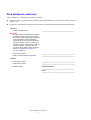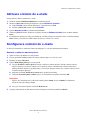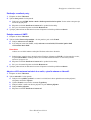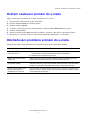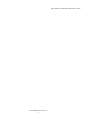Xerox WorkCentre
®
M118i
Copyright 2004 Xerox
®
Corporation. Všechna práva vyhrazena.
1
Tato příručka představuje pohotovou referenci k nastavení funkce snímání do e-mailu na přístroji
Xerox WorkCentre M118i. Naleznete v ní tyto postupy:
■ Aktivace snímání do e-mailu na straně 3
■ Konfigurace snímání do e-mailu na straně 3
■ Ověření nastavení snímání do e-mailu na straně 5
■ Odstraňování problémů snímání do e-mailu na straně 5
Viz ta
ké
:
System Administration Guide [Příručka správce systému]: Obsahuje podrobné informace o nastavení
e-mailu.
User Guide [Uživatelská příručka]: Uvádí detailní pokyny pro odesílání e-mailu.
Příručka rychlého nastavení
snímání do e-mailu
701P42710

Xerox WorkCentre M118i
2
Před zahájením nastavení
Akce před aktivací a konfigurací snímání do e-mailu:
■ Ověřte, že přístroj je připojen k síti na bázi TCP/IP. Další informace viz Příručka rychlého nastavení
připojení sítě.
■ Od správce vaší sítě nebo poskytovatele internetových služeb (ISP) získejte následující informace:
Nezbytné:
E-mailová adresa správce
NoteNotePoznámka
Do pole E-Mailová adresa správce zadejte
e-mailovou adresu vytvořenou pro přístroj
M118i. Tato e-mailová adresa bude uvedena
v poli Od každého e-mailu odeslaného
zpřístroje M118i. Pokud e-mailová adresa
nebyla pro přístroj vytvořena, zadejte svou
e-mailovou adresu. Jakmile bude e-mailová
adresa pro přístroj vytvořena, místo své
e-mailové adresy vložte e-mailovou adresu
přístroje. Viz Konfigurace snímání do
e-mailu na straně 3.
___________________________________________
Adresa serveru SMTP __________ . __________ . __________ . _________
Lokální e-mailová adresa pro testování ___________________________________________
Volitelné:
Adresa serveru DNS __________ . __________ . __________ . _________
Adresa serveru POP3 __________ . __________ . __________ . _________
Přihlášení POP3 Uživatelské jméno:
___________________________________________
Heslo:
___________________________________________

Aktivace snímání do e-mailu
Xerox WorkCentre M118i
3
Aktivace snímání do e-mailu
Postup aktivace funkce snímání do e-mailu:
1. Stiskněte tlačítko Přihlášení/odhlášení na ovládacím panelu.
2. Stiskem výběrového tlačítka pod displejem vyberte Nastavení systému.
a. Zadejte Heslo pomocí číselné klávesnice. Výchozí heslo je 11111.
b. Stiskem výběrového tlačítka vyberte Potvrdit.
3. Vybe r te Nastavení tisku a stiskněte tlačítko Enter.
4. Tiskněte výběrové tlačítko, dokud se na displeji nezobrazí Softwarová volba. Poté stiskněte tlačítko
Enter.
5. K zadání hesla softwarové volby pro snímání do e-mailu použijte číselnou klávesnici a stiskněte tlačítko
Enter. Heslo je uvedeno na vnitřní obálce Pokynů pro snímání do e-mailu.
Konfigurace snímání do e-mailu
Po aktivaci snímání do e-mailu tuto funkci zkonfigurujte ve vaší síti následujícím postupem.
Nastavte e-mailovou adresu správce
1. Spust’te webový prohlížeč na svém počítači.
2. Po pole prohlížeče Adresa zadejte IP adresu přístroje (http://xxx.xxx.xxx.xxx).
3. Klepněte na kartu Vlastnosti.
4. Vybe r te Další údaje přístroje v levém panelu.
a. Do pole E-mailová adresa správce zadejte e-mailovou adresu přístroje. Pokud e-mailová adresa
nebyla v přístroji vytvořena, zadejte svou e-mailovou adresu. Jakmile bude e-mailová adresa pro
přístroj M118i k dispozici, zopakujte body 1 až 5 tohoto postupu a místo své e-mailové adresy vložte
e-mailovou adresu přístroje.
b. Klepněte na tlačítko Použít nová nastavení ve spodní části stránky.
c. Zadejte Uživatelské jméno a Heslo správce IS CentreWare a klepněte na tlačítko OK.
Poznámka
Správce IS CentreWare má výchozí uživatelské jméno admin a heslo x-admin. Po dokončení
nastavení sítě tyto hodnoty změňte.
d. Při výzvě k restartu klepněte na tlačítko Restartovat.
5. Vyčkejte jednu minutu na dokončení restartu a klepněte na tlačítko prohlížeče Obnovit.

Konfigurace snímání do e-mailu
Xerox WorkCentre M118i
4
Zaktivujte e-mailové porty
1. Klepněte na kartu Vlastnosti.
2. Vybe r te Stav portů v levém panelu.
a. Zaktivujte porty SNMP, Poslat e-mail a Služba upozorňování na poštu. Na této stránce neupravujte
nastavení jiných portů.
b. Klepněte na tlačítko Použít nová nastavení ve spodní části stránky.
c. Při výzvě k restartu klepněte na tlačítko Restartovat.
3. Vyčkejte jednu minutu na dokončení restartu a klepněte na tlačítko prohlížeče Obnovit.
Zadejte nastavení SMTP
1. Klepněte na kartu Vlastnosti.
2. Vyberte složku Nastavení protokolu v levém panelu a poté zvolte E-mail.
a. Zadejte Adresu serveru SMTP.
b. Je-li nezbytné ověřování SMTP, zadejte Adresu serveru POP3, Uživatelské jméno POP
a Uživatelské heslo POP.
Poznámka
Adresu serveru POP3 můžete zadat jako IP adresu nebo název hostitele.
c. Pokud přístroj používá název hostitele místo IP adresy, klepněte na TCP/IP v levém panelu a ověřte,
že pole Adresa DNS 1 obsahuje adresu serveru DNS. Další informace viz Příručka rychlého
nastavení připojení sítě.
d. Klepněte na tlačítko Použít nová nastavení ve spodní části stránky.
e. Při výzvě k restartu klepněte na tlačítko Restartovat.
3. Vyčkejte jednu minutu na dokončení restartu a klepněte na tlačítko prohlížeče Obnovit.
Abyste ověřili nastavení snímání do e-mailu, vytvořte záznam v Adresáři.
1. Klepněte na kartu Vlastnosti.
2. Vybe r te Adresář v levém panelu.
a. Zadejte číslo rychlého vytáčení v rozmezí 1 až 200, které chcete přiřadit testovacímu příjemci,
aklepněte na tlačítko Upravit.
b. Vybe r te E-mail z rozevíracího seznamu Typ adresy.
c. Zadejte lokální e-mailovou adresu příjemce do pole Adresa příjemce.
d. Zadejte Jméno příjemce.
e. Klepněte na tlačítko Použít nová nastavení.

Ověření nastavení snímání do e-mailu
Xerox WorkCentre M118i
5
Ověření nastavení snímání do e-mailu
Abyste ověřili nastavení snímání do e-mailu, odešlete testovací e-mail:
1. Vložte ukázkový dokument do podavače předloh.
2. Stiskněte tlačítko E-mail na ovládacím panelu.
3. Stiskněte tlačítko Adresář.
4. V nabídce zvýrazněte vytvořený záznam adresáře a stiskem tlačítka Další adresa jej vyberte.
5. Stiskněte tlačítko Enter.
6. Stiskem zeleného tlačítka Start nasnímejte předlohu a odešlete ji jako přílohu vybranému příjemci.
7. Zkontrolujte, že příjemce obdržel e-mail včetně nasnímaného dokumentu ve tvaru přílohy.
Odstraňování problémů snímání do e-mailu
Pokud přístroj nahlásí chybu SMTP, určete její příčinu a řešení pomocí následující tabulky:
Možná příčina Řešení
Nesprávný název hostitele
poštovního serveru
■ Ověřte, že do pole Název hostitele SMTP byl zadán správný název poštovního
serveru podniku nebo poskytovatele internetových služeb (ISP).
■ Zajistěte správné zadání informací DNS.
Zadána nesprávná e-mailová
adresa „Od:“
Zkontrolujte, zda je správná E-mailová adresa správce. E-mailová adresa musí
splňovat formát očekávaný poštovním serverem podniku nebo ISP.
Poštovní server podniku nebo
ISP vyžaduje ověření
Abyste zjistili, zda poštovní server vyžaduje ověření, obrat’te se na správce sítě
nebo ISP. Pokud ano, pomocí IS CentreWare zaktivujte ověření „POP před SMTP“
a zadejte tyto informace: Uživatelské jméno POP a Uživatelské heslo POP.
Poštovní server podniku nebo
ISP nepovoluje poštu na
standardním portu číslo 25
Abyste se ujistili, že poštovní služba používá port 25, obrat’te se na správce sítě
nebo ISP. Pokud ne, získejte údaje o portu používaném poštovní službou a pomocí
IS CentreWare jej zkonfigurujte.

Odstraňování problémů snímání do e-mailu
Xerox WorkCentre M118i
6
-
 1
1
-
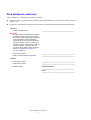 2
2
-
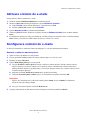 3
3
-
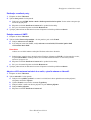 4
4
-
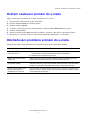 5
5
-
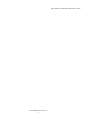 6
6
Xerox M118/M118i Návod na inštaláciu
- Typ
- Návod na inštaláciu
- Tento návod je vhodný aj pre
Súvisiace články
-
Xerox C118 Návod na inštaláciu
-
Xerox C118 Užívateľská príručka
-
Xerox 133 Užívateľská príručka
-
Xerox 5222 Návod na inštaláciu
-
Xerox 7132 Užívateľská príručka
-
Xerox 6605 Užívateľská príručka
-
Xerox 3215 Užívateľská príručka
-
Xerox 6505 Užívateľská príručka
-
Xerox C118 referenčná príručka
-
Xerox 4250 Návod na inštaláciu